줌 화상회의는 현대 비즈니스와 개인 소통의 중요한 도구로 자리잡고 있습니다. 이러한 줌 화상회의의 이용 방법을 잘 이해하고 활용함으로써, 우리는 효율적이고 생산적인 소통을 이룰 수 있습니다. 본 글에서는 줌 화상회의를 어떻게 이용할 수 있는지에 대한 다양한 정보를 제공할 것입니다.

[목차여기]
▼ 아래 정보도 함께 확인해보세요.
✅오른쪽 아랫배 통증, 무엇이 문제일까요? 원인과 대처법 완벽 가이드
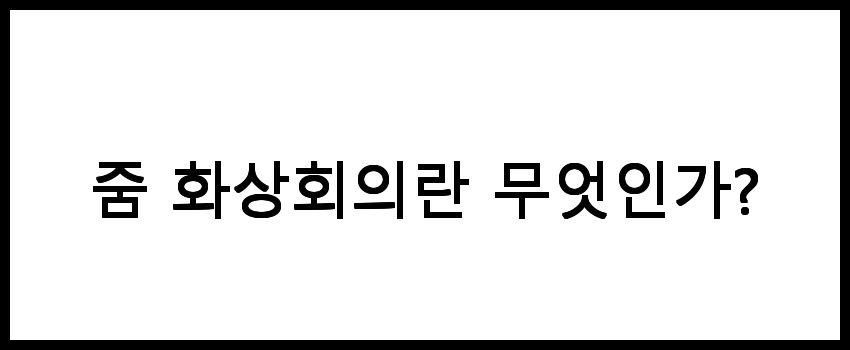
줌 화상회의란 무엇인가?
줌(Zoom)은 원격 회의, 웹 세미나, 온라인 교육 등을 위한 비디오 통화 소프트웨어입니다. 사용자는 컴퓨터, 태블릿 또는 스마트폰을 통해 쉽게 접속할 수 있으며, 고화질 비디오와 오디오를 제공하여 원활한 의사소통을 지원합니다. 줌은 개인 사용자부터 기업, 교육 기관까지 다양한 분야에서 널리 사용되고 있습니다.
📌 줌 화상회의에 대한 더 많은 정보를 원하신다면 아래 링크를 클릭해보세요!

줌 계정 만들기
줌을 사용하기 위해서는 먼저 계정을 만들어야 합니다. 계정 생성 과정은 다음과 같습니다.
- 줌 웹사이트에 접속합니다.
- 상단 메뉴에서 가입하기 버튼을 클릭합니다.
- 이메일 주소를 입력하고 가입 버튼을 누릅니다.
- 입력한 이메일로 전송된 확인 이메일을 열고 링크를 클릭하여 계정을 활성화합니다.
- 이름, 비밀번호 등 추가 정보를 입력하고 계정을 설정합니다.
📌 줌 계정을 쉽게 만들고 싶으신 분들은 아래 링크를 참고해보세요.

줌 화상회의에 참여하기
줌 회의에 참여하는 방법은 다음과 같습니다.
- 회의 초대 링크를 받습니다. 이 링크는 회의 주최자가 이메일 또는 메신저를 통해 전송합니다.
- 브라우저에서 링크를 클릭하면 줌 웹사이트로 이동하거나 앱이 열립니다.
- 회의 ID와 비밀번호를 입력해야 하는 경우, 주최자가 제공한 정보를 입력합니다.
- 회의에 들어가면 비디오와 오디오를 설정하여 다른 참가자와 소통할 수 있습니다.
📌 줌 화상회의 참여 방법을 더 알고 싶으신가요? 아래 링크를 확인해보세요!

줌에서 회의 주최하기
자신이 회의를 주최하고 싶다면 다음 단계를 따르면 됩니다.
- 줌 계정에 로그인합니다.
- 대시보드에서 회의 탭을 클릭합니다.
- 새 회의 버튼을 클릭하여 회의의 날짜와 시간을 설정합니다.
- 회의 ID와 비밀번호를 설정합니다. 이 정보는 참가자에게 제공해야 합니다.
- 회의 시작 전에 회의 시작 버튼을 클릭하여 회의를 시작합니다.
📌 줌에서 회의를 주최하는 방법을 알고 싶으신가요? 아래 링크를 확인해보세요!

줌의 주요 기능
줌은 다양한 기능을 제공하여 회의를 보다 효율적으로 진행할 수 있도록 돕습니다. 주요 기능은 다음과 같습니다.
| 비디오 회의 | 화면 공유 | 채팅 기능 |
| 가상 배경 | 녹화 기능 | 브레이크아웃 룸 |
| 회의 녹화 | 설문 조사 | 가상 대기실 |
이러한 기능들은 원활한 회의 진행을 도와주며, 특히 원격 교육이나 팀 미팅에서 매우 유용하게 사용됩니다.
📌 줌의 주요 기능을 자세히 알고 싶다면 아래 링크를 확인해보세요.
자주 묻는 질문 FAQs
질문 1. 줌 화상회의를 사용하기 위해 필요한 장비는 무엇인가요?
줌 화상회의를 사용하기 위해서는 컴퓨터, 태블릿, 또는 스마트폰과 같은 장비가 필요합니다. 또한, 웹캠과 마이크가 장착되어 있어야 하며, 안정적인 인터넷 연결이 중요합니다.
질문 2. 줌 화상회의를 처음 사용하는데, 어떻게 시작하나요?
줌 화상회의를 처음 사용하려면, 먼저 줌 애플리케이션을 다운로드하고 설치한 후 계정을 생성해야 합니다. 이후 회의를 생성하거나 참여하여 사용을 시작할 수 있습니다. 자세한 방법은 해당 블로그를 참고하세요.
질문 3. 줌 화상회의 중 화면 공유는 어떻게 하나요?
줌 화상회의 중 화면 공유를 하려면, 회의 화면 하단의 '화면 공유' 버튼을 클릭합니다. 이후 공유하고 싶은 화면이나 애플리케이션을 선택하고 '공유' 버튼을 클릭하면 됩니다.
결론
줌 화상회의를 이용하는 방법을 익히는 것은 오늘날 필수적인 기술이 되었습니다. 효과적인 줌 화상회의를 통해 우리는 시간과 공간의 제약을 넘어서 소통할 수 있는 기회를 얻게 됩니다. 따라서, 본 글에서 안내한 줌 화상회의 이용 방법을 바탕으로 더 나은 커뮤니케이션을 실현해 보시기 바랍니다.